はじめまして!
RPA実務家@仕事はロボットにさせ、子連れ旅 Twitter(@kosodate_mini)です!
私は、現在、毎日3時間しか労働をせず、週の半分は、旅行に行ったり、公園めぐりや、美術めぐりを子供として、遊んで過ごしています。
この生活を手に入れたのは、100%RPAのお陰です。
なので、そのRPAの凄さと、実際の習得方法を、このブログで共有して、みんなで、自由な人生を過ごしていきたいと思っています!
今回は、第3章「WinActorの基本操作」ついて見ていきたいと思います。
1、今回の学習テーマと目的
ここでは、「変数」について、覚えましょう。 なぜなら、この概念を知らないと、RPA作成が、1億倍くらい、大変になってしまうからです。
一番と言ってもいいくらい重要な概念なので、しっかり理解してください。
2、変数とは?
WinActorのシナリオ作成を行う中で、唯一プログラミング的な知識・発想が必要となるのが、この「変数」という機能になります。
プログラミング経験0の人が、一番最初につまずく部分なので、細かく説明します。
なぜ最重要かと言うと、変数を使うと使わないでは、「楽さ」に雲泥の差が生まれるからです。
変数とは、自分が楽するための道具です。
3、変数を使った場合、使わなかった場合の違い
変数は、文字や数値を入れる箱のようなものです。数字のxやyのイメージです。条件によって入る数や値が変化する箱だと考えてください。
変化する数(値)を入れる箱だから「変数」と言います。
例えば、「商品」という変数を用意した場合、条件に応じて「布団」「カーテン」「食器」など具体的な商品の名前を取得することができるようになります。
これだけ言っても、意味がわかりませんよね。例を使って見ていきましょう。
例えば、各店舗で販売した商品の一覧を元に、売り上げシステムにその値を入力するシナリオを作成するとします。
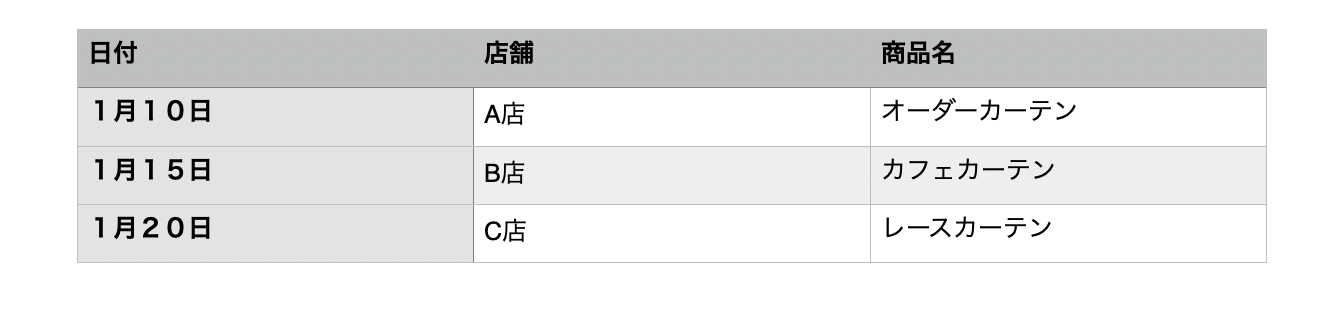
変数を使わない場合
下記のような入力をしていくことになります。
①1行目は、「1月10日」「A店」「オーダーカーテン」を売上登録システムへ入力
②2行目は、「1月15日」「B店」「カフェカーテン」を売上登録システムへ入力
③3行目は、「1月20日」「C店」「レースカーテン」を売上登録システムへ入力
このように変数を使わずにシナリオを作成しようとすると、全てのケースについて、直接入力しなくてはいけません。
この例では分かりやすいように3行でしたが、これが10,000行になった場合を想定してください。
10,000回、シナリオを作ることになります。全く現実的ではありません。
変数を使用した場合
①一覧の上から順に「日付」「店舗」「商品」を売上登録システムへ入力 ※「 」内は、変数です。
たったこれだけです。10.000行あったとしても、この1つの設定だけで終了です。
要するに、変数という考え方があるからこそ、自動化した方が簡単・ラクという考えになるのです。変数をどれだけ使いこなせるかが、自動化の決め手になります。
何度も言いますが、シナリオ作成において変数は最も重要な考え方なので、しっかり覚えて使い方をマスターしてください。
それでは、具体的に、変数の作成方法を見ていきましょう。
4、WinActorの変数設定方法
WinActorにおいて変数を作成する方法は、何通りかありますが、下記の2つだけ覚えておけば大丈夫です。
①「変数一覧」の「新規作成」
変数一覧の追加ボタンから変数を追加します。
こちらは初期値を設定する場合・変数名を変更する場合に使うのがおすすめです。
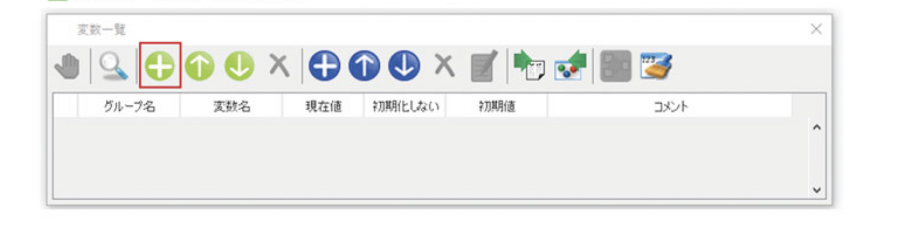
②ノード内プロパティの「設定値」
ノード内にあるプロパティの設定値から変数を追加します。通常のシナリオ作成中は、こちらで作っていきます。
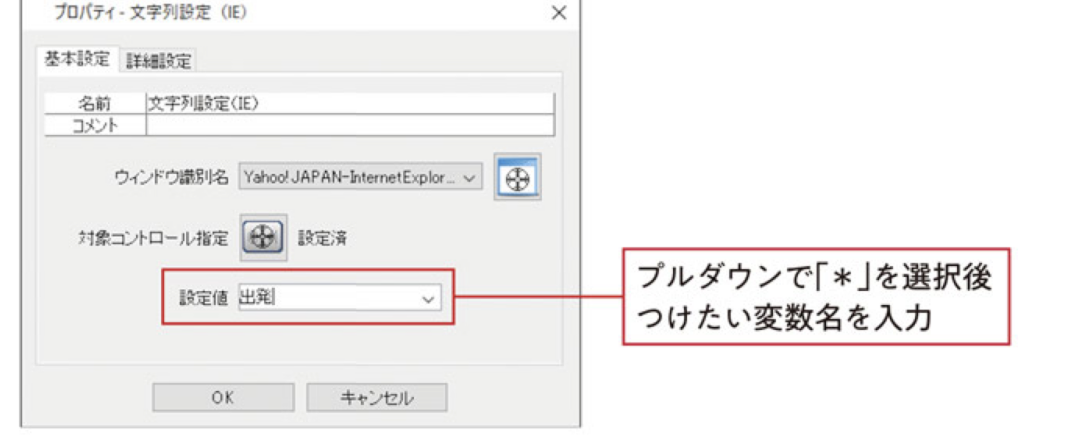
次回は、この変数と同じくらい、超重要な画像マッチングという機能の紹介をします。
この画像マッチングさえ知っていれば、レベルや性能は別にして、動くRPAを作ることができます!
では、また、続きを書いたら、Twitterでご連絡します!




